Какие части компьютера ты знаешь: Тест – знаешь ли ты устройство компьютера?
Тест – знаешь ли ты устройство компьютера?
Наконец-то, сегодня на сайте IT-уроки долгожданный экзамен! Надеюсь, Вы повторили предыдущие 13 уроков (пусть Вас не пугает эта цифра :)), и зашли в другие разделы сайта (да-да, они тоже пригодятся).
Я составил тест из тридцати вопросов, а чтобы вам не заскучать, немного разбавил их юмором.
Первые десять читателей, прошедшие тест с идеальным результатом, становятся почетными учениками сайта IT-уроки и получают соответствующий сертификат!!!
от сайта IT-уроки (http://it-uroki.ru/)
1. Вопрос первый: что такое IT (ИТ)?
Интернет Технологии
Интересные Технологии
Информационные Технологии
Источники Тока
2. Какой вид компьютера считается стационарным (выглядит как довольно большая «коробка», к которой подключается монитор, клавиатура и мышь)?
Планшет (англ. Tablet computer)
Tablet computer)
Нетбук (англ. Netbook)
Настольный компьютер (англ. Desktop)
Бумбокс (англ. Boombox)
Ноутбук (англ. Laptop)
3. Какой вид компьютера имеет большой сенсорный экран, не имеет клавиатуры, но к некоторым моделям её можно подсоединить?
Планшет (англ. Tablet computer)
Нетбук (англ. Netbook)
Настольный компьютер (англ. Desktop)
Ноутбук (англ. Laptop)
Ультрабук (англ. Ultrabook)
4. Какой компьютер выглядит, как ноутбук, только заметно легче, дольше работает от аккумулятора, но имеет невысокую производительность?
Планшет (англ. Tablet computer)
Нетбук (англ. Netbook)
Настольный компьютер (англ. Desktop)
Ноутбук (англ. Laptop)
Laptop)
Ультрабук (англ. Ultrabook)
5. Какое устройство компьютера хранит информацию даже когда выключено питание?
Процессор
Жесткий диск
Оперативная память
Монитор
Все устройства
6. Какое устройство компьютера выполняет большую часть вычислений?
Искусственный интеллект
Процессор
Жесткий диск
Оперативная память
Монитор
7. Какое устройство компьютера хранит программы и данные, только когда компьютер включен?
Процессор
Жесткий диск
Оперативная память
Монитор
8. Как называется корпус компьютера, в котором находится большинство компонентов (он защищает эти компоненты от внешних воздействий – нога, любопытный кот, летящий мячик и т. д.)?
д.)?
Процессор
Системный блок
Монитор
Блок питания
9. Где находится кнопка RESET (принудительная перезагрузка компьютера)?
На мониторе
Внутри компьютера
На задней панели корпуса
На передней панели корпуса
10. Какое устройство выглядит как удлинитель, имеет несколько розеток и один или несколько выключателей?
Источник бесперебойного питания
Сетевой фильтр
Стабилизатор напряжения
Блок питания
11. Какое устройство не только отфильтровывает помехи, но и поддерживает работу компьютера при отключении электроэнергии?
Ух ты, разве такое бывает?
Источник бесперебойного питания
Сетевой фильтр
Стабилизатор напряжения
Блок питания
12. Какая правильная последовательность подключения перечисленных устройств?
Какая правильная последовательность подключения перечисленных устройств?
В розетку — ИБП, в ИБП — сетевой фильтр, в сетевой фильтр — шнур блока питания
В розетку — сетевой фильтр, в сетевой фильтр — ИБП, в ИБП — шнур блока питания
Не имеет значения
13. Как выполнить принудительное выключение компьютера?
Коротким нажатием кнопки «Reset» («Сброс») на системном блоке
Коротким нажатием (менее одной секунды) кнопки питания на передней панели системного блока
Зажать кнопку «Reset» («Сброс») на системном блоке и держать более 5 секунд
Зажать кнопку питания на передней панели системного блока и держать более 5 секунд
14. Как выполнить принудительную перезагрузку компьютера?
Коротким нажатием кнопки «Reset» («Сброс») на системном блоке
Коротким нажатием (менее одной секунды) кнопки питания на передней панели системного блока
Зажать кнопку «Reset» («Сброс») на системном блоке и держать более 5 секунд
Зажать кнопку питания на передней панели системного блока и держать более 5 секунд
15. Какое устройство снабжает электрической энергией все другие компоненты внутри системного блока?
Какое устройство снабжает электрической энергией все другие компоненты внутри системного блока?
Центральный процессор
Блок питания
Видеокарта
Сетевая карта
Системная плата
16. Как называется самая большая печатная плата, которая связывает все компоненты компьютера?
Центральный процессор
Блок питания
Видеокарта
Сетевая карта
Системная плата
17. Какое устройство предназначено для подключения к компьютерной сети?
Центральный процессор
Блок питания
Видеокарта
Сетевая карта
Системная плата
18. Какое устройство предназначено для обработки графических объектов, которые выводятся в виде изображения на экране монитора?
Центральный процессор
Видеокарта
Фотошоп
Сетевая карта
Системная плата
19.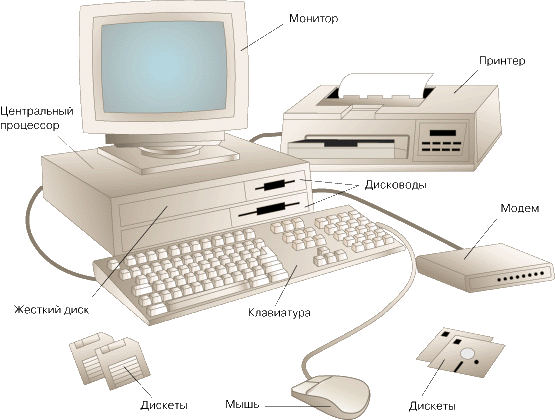 Где хранятся все программы (в том числе и операционная система) и данные, пока компьютер выключен?
Где хранятся все программы (в том числе и операционная система) и данные, пока компьютер выключен?
На DVD-диске
На флэшке
В проводах
На гибком диске
На жестком диске
20. Как называется устройство, которое преобразуют электрический сигнал, полученный со звуковой карты компьютера в звуковые колебания (т.е. в звук)?
Клавиатура
Микрофон
Кардридер
Веб-камера
Акустическая система
21. Без какого устройства не обойтись, если нужно скопировать снимки с фотоаппарата, а шнура к нему нет?
Микрофон
Специальный маленький молоточек и напильник
Клавиатура
Кардридер
Веб-камера
22. Как называется устройство, которое создает свою домашнюю сеть и соединяет её с глобальной сетью Интернет?
Как называется устройство, которое создает свою домашнюю сеть и соединяет её с глобальной сетью Интернет?
Провайдер
Роутер
USB-модем
Сетевая карта
23. Выберите стандарт беспроводной связи компьютерной техники, в котором для передачи данных используется радиосвязь:
DOCSIS
ADSL
HTML
Wi-Fi
24. Какое устройство лучше всего справляется с печатью цветных фотографий?
Струйный принтер
Любава ПП-305-01
Лазерный принтер
Плоттер
25. Какое устройство лучше использовать для печати большого количества текстовых черно-белых документов?
Струйный принтер
М-100 «Спектр»
Лазерный принтер
Плоттер
26. Как называется устройство для исследования какого-либо объекта и преобразования его изображения в цифровой вид?
Как называется устройство для исследования какого-либо объекта и преобразования его изображения в цифровой вид?
Принтер
Сканер
Калькулятор
Мультиметр
Монитор
27. Выберите правильную аббревиатуру периферийного устройства компьютера, совмещающего функции принтера, сканера, копировального аппарата и факса:
ПСК
ФБУ
МФУ
ЦРУ
28. Какое главное преимущество МФУ (многофункционального устройства)?
Качество сканирования
Скорость работы
Стоимость
Возможность подобрать модули по отдельности
29. Для чего нужна программа PC Wizard 2012?
Вылечить компьютер от вирусов
Показать пароли всех пользователей
Зашифровать информацию пользователя
Показать информацию об устройствах компьютера
30. Какую программу я считаю одной из лучших для просмотра, редактирования и конвертирования изображений?
Какую программу я считаю одной из лучших для просмотра, редактирования и конвертирования изображений?
ACDSee
IrfanView
FastStone Image Viewer
XnView
WinRAR
31. И дополнительный вопрос на внимательность: о чем будет следующий IT-урок? (ответ есть на сайте it-uroki.ru)
О BIOS’е
О Федоте-стрельце
О работе в программе FastStone Image Viewer
О единицах хранения информации
Заметили, что часть ответов с юмором, если выбрать только их (а остальные — неправильные), то Вас ждет сюрприз! А если ответите на 100% вопросов правильно, Вас ждет особая отметка.
Если тест не поддаётся, то советую прочитать предыдущие IT-уроки. А с первыми результатами и обладателями сертификатов можно познакомиться здесь.
Вопросы я старался сделать попроще, а получилось или нет вы можете рассказать в комментариях!
P. S. Подписывайтесь на новости сайта IT-уроки, Вас ждет еще много интересного и полезного!
S. Подписывайтесь на новости сайта IT-уроки, Вас ждет еще много интересного и полезного!
Составные части компьютера. Формирование навыков работы с мышью и клавиатурой
| Главная Другое
| страница 1 ( 2 класс по программе „Сходинки до інформатики”)
Тип урока: Урок применения знаний, умений, навыков. Презентация Мicrosoft PowerPoint: «Маша и Медведь». Структура урока: І. Организационная часть. Каждый ученик получает смайлик за правильный ответ на уроке. ІІ. Сообщение темы и цели урока. Учитель: – На предыдущих уроках вы изучали применение и составные части компьютера. Цель сегодняшнего урока – научиться применять приобретенные знания по теме «Вычислительная система». Вы разгадаете ряд заданий и выполните упражнения с мышью и клавиатурой. Сегодня на уроке мы с Вами отправимся в путешествие по кадрам мультфильма «Маша и Медведь». Дети запускают программу «Маша и Медведь». Учитель: Увидела однажды Маша по телевизору компьютер. «Я тоже такой хочу!» – закричала она. И тогда Миша подарил Маше компьютер. Обрадовалась Маша и стала всем хвастаться новым компьютером. А Волки, узнав об этом, позавидовали Маше, и компьютер у нее украли. Но, поскольку сами пользоваться компьютером не умели, решили они его спрятать. А чтобы не нашла Маша компьютер, разобрали его на части и спрятали в разных сторонах леса. Пригорюнилась Маша. Поняла, что не стоило хвастаться на весь лес. Но делать нечего, надо отправляться на поиски компьютера. Стой Маша: «Говорит Миша, а составные части компьютера ты знаешь?». Нет, не знаю, а как же ты их будешь искать? Помогите ребята, мне изучить компьютер. Учитель: – Ребята, давайте поможем Маше. Расскажем, что мы знаем про компьютер. Сейчас разобьемся на 4 группы, каждая группа получит картинки, тематика которых связана с компьютером. Вы подумаете и составите о компьютере рассказ. В рассказе расскажите про технику безопасности, про применение компьютера, про назначение его устройств. ІV Применение знаний и умений. Учитель: И отправилась Маша в путь… Ученики разгадывают загадки, ребусы, выполняют различные логические задания. Разминка на урок информатики в стихах. Перед проведением разминки нужно выключить мониторы.
ІV. Закрепление знаний. (Закрепить навыки работы с мышью, клавиатурой) Запустить программу «Сходинки». Комплекс научно-развивающих игровых программ. Левая сторона: «Кіт-риболов» (навыки работы с клавиатурой), «Телевізор» (интеграция с математикой: таблица умножения). Правая сторона: «Лісова галявина» (навыки работы с мышью), «Незнайко на містку» (интеграция письмо: правописание). Сегодня Вы путешествовали по кадрам мультфильма «Маша и медведь», помогая Маше отыскать компьютер. С легкостью отвечали на поставленные загадки, ребусы. Применяли свои умения пользоваться мышкой и клавиатурой. Смотрите также: Составные части компьютера. Формирование навыков работы с мышью и клавиатурой 37.6kb. 1 стр.
Конспект урока по теме «Пользовательский интерфейс» 64.62kb. 1 стр.
Рейтинг оборудования для оснащения образовательного процесса в соответствии с требованиями фгос ООО в лицеях Красноярского края 1916.23kb. 13 стр.
Конспект внеклассного мероприятия по английскому языку в 11-х классах «Биттлз поэты поколения» г. Орехово-Зуево 86.14kb. 1 стр.
Аппаратная реализация компьютера 45.6kb. 1 стр.
Составные части сервисной поддержки 75.74kb. 1 стр.
«Питание и здоровье» 120. 1 стр.
Тема урока: Климат России и его влияние на человека планирование содержания и этапов учебного проекта тема проекта Влияние климата на жизнь человека, человека на климат 45.99kb. 1 стр.
Программа учебно-методического курса «Основы применения икт в профессиональной деятельности педагога» 387.46kb. 1 стр.
Сравнительная таблица элементов образовательной икт-компетентности 142.54kb. 1 стр.
Билет 11 Основные компоненты компьютера, их функциональное назначение и принципы работы. Программный принцип работы компьютера 93.14kb. 1 стр.
Составляющие части туризма и гостипреимства, ресурсы и продукты 206.88kb. 1 стр. |
|
5 частей компьютера | Различные основные и базовые компоненты
Автор: iD Tech
| 11 июня 2019 г. , 15:11
, 15:11
Что такое компьютер?
Компьютер — это любая машина, которую можно запрограммировать для выполнения набора алгоритмов и арифметических инструкций.
Конечно, компьютеры, о которых мы думаем сегодня, гораздо больше, чем просто машины, используемые для игр и просмотра видео с котиками в Интернете!
5 частей компьютера
Будь то игровая система или домашний ПК, пять основных компонентов, из которых состоит типичный современный компьютер, включают:
- Материнская плата
- Центральный процессор (ЦП)
- Графический процессор (GPU), также известный как видеокарта
- Оперативная память (ОЗУ), также известная как энергозависимая память
- Хранилище: твердотельный накопитель (SSD) или жесткий диск (HDD)
С точки зрения конструкции, каждый из этих основных компонентов крепится к материнской плате, а затем помещается в защитный корпус, напоминающий чистый, отполированный вид, который большинство из нас привыкло видеть.
Несомненно, большинство компьютеров имеют свою собственную конструкцию — и на них установлено оборудование разных производителей, — но перечисленные выше компоненты являются стандартными для всех компьютеров.
Важно : Небольшое примечание, прежде чем мы углубимся в детали — я перечисляю и рассказываю о различных компонентах компьютера. Это ни в коем случае не является призывом разобрать ваш компьютер и не является набором инструкций для этого. Без надлежащих знаний вы можете серьезно повредить свой компьютер, и, что немаловажно, делать это небезопасно.
1. Материнская плата
Что это такое : Все компоненты компьютера взаимодействуют через печатную плату, называемую материнской платой, как упоминалось выше.
Что он делает : Думайте о материнской плате как о клее, который скрепляет все остальное.
Видеокарта материнской платы и центральный процессор содержатся в интегрированном (встроенном) наборе микросхем, показанном на рисунке ниже:
Сюда подключаются устройства ввода/вывода, такие как клавиатура, мышь и динамики. в.
в.
2. Центральный процессор (ЦП)
Что это такое : ЦП часто называют «мозгом» компьютера благодаря прямому штекерному соединению с материнской платой и связи со всеми другими компонентами компьютера. .
Что он делает : Всякий раз, когда вы пишете строку кода (на Python, Java, C++ или любом другом языке программирования), она разбивается на ассемблер — язык, понятный процессору. Он извлекает, декодирует и выполняет эти инструкции.
И вот здесь в дело вступает ЦП — обо всех процессах, которые обрабатывает компьютер, заботится ЦП.
3. Графический процессор (GPU)
Что это такое : Нередко можно услышать, как геймеры одержимы следующей новой видеокартой, поскольку эти графические карты позволяют компьютерам генерировать высококачественные визуальные эффекты, такие как те, которые можно найти во многих различных типах видеоигр.
Помимо видеоигр, хорошие видеокарты также пригодятся тем, кто полагается на изображения в своем ремесле, например, 3D-моделлерам, использующим ресурсоемкое программное обеспечение.
Что он делает : Видеокарты часто взаимодействуют напрямую с монитором, а это означает, что видеокарта за 1000 долларов не принесет много пользы, если к ней не подключен монитор высокого класса.
4. Оперативная память (ОЗУ)
Что это такое : ОЗУ, также известное как энергозависимая память, хранит данные о часто используемых программах и процессах. (Эта память называется энергозависимой, потому что она стирается каждый раз при перезагрузке компьютера.)
Что он делает : ОЗУ помогает программам и играм быстро запускаться и закрываться.
5. Хранилище
Что это такое : Всем компьютерам нужно где-то хранить свои данные. Современные компьютеры используют либо жесткий диск (HDD), либо твердотельный накопитель (SSD).
Что он делает : Жесткие диски состоят из настоящего диска, на котором хранятся данные. Диск читается механической рукой. (Жесткие диски дешевле твердотельных, но постепенно устаревают. )
)
Твердотельные накопители (например, SIM-карты) не имеют движущихся частей и работают быстрее, чем жесткий диск, потому что не тратится время на ожидание, пока механическая рука найдет данные в физическом месте на диске.
Весело, да?
Некоторым нравится работать с компьютером через интерфейс, проводить время на YouTube, делать покупки на eBay и играть в видеоигры (и получать от этого преимущества).
Но для других более интригующим оказывается «как»! Разборка компьютеров и их сборка, добавление нового оборудования, устранение неполадок при сборке оборудования и их загрузка (и скрещивание пальцев!) — все это часть такой интриги.
Последнее звучит как твой ребенок?
Наши курсы «Создай свой собственный ноутбук» предлагают введение в аппаратное обеспечение, разработку и кодирование, предлагая студентам возможность собирать ноутбуки, кодировать с помощью Python для создания игр и использовать ОС Linux. Все это также улучшает социальные навыки, такие как планирование проектов и практическая координация!
Чтобы узнать больше, посетите наш Летний лагерь Python Coding (для машинного обучения; возраст 13–17 лет) Включено), работая с JavaScript или визуальным кодированием для включения света и питания различных компонентов.
Ознакомьтесь с нашими многочисленными онлайн-курсами по программированию для детей и подростков.
iD Tech
Благодаря более чем 20-летнему опыту и невероятным результатам учащихся iD Tech — это инвестиция в будущее вашего ребенка. Независимо от того, 7 ли это, 19 лет или где-то посередине, мы усовершенствовали систему, чтобы превратить их из новичка в профессионала, готовящегося к поступлению в колледж.
Части компьютера и их функции (с иллюстрациями)
Изучение основных частей компьютера и их функций поможет вам понять все жизненно важные компоненты, из которых состоит компьютер.
Содержание
- Части компьютера с их функциями
- 1. Корпус компьютера
- 2. Материнская плата
- 3. Центральный процессор (ЦП)
- 4. Оперативная память (ОЗУ)
- 5. Видеокарта (GPU)
- 6. Звуковая карта
- 7. Жесткий диск (HDD)
- 8. Твердотельный накопитель (SSD)
- 9.
 Блок питания (БП)
Блок питания (БП) - 10. Монитор или визуальный дисплей (VDU)
- 11. Клавиатура
- 12. Мышь
- Общие внешние периферийные устройства
- Части компьютера и их функции в формате PDF
- Заключение
Это отличное место для начала, если вы хотите узнать о современных компьютерах. Это не только хорошая отправная точка, но и то, что полезно знать ради любопытства.
Хорошо знать, что это за деталь, но мы объясним функции каждой детали, чтобы вы лучше их поняли.
Части компьютера с их функциями
Вот полный список всех общих компонентов аппаратного обеспечения компьютера и общих периферийных устройств, используемых с ними.
1. Корпус компьютера
Это часть, которая содержит все части компьютера, составляющие компьютерную систему.
Обычно он сконструирован таким образом, чтобы максимально упростить установку материнской платы, проводки и дисководов. Некоторые из них спроектированы настолько хорошо, что легко сделать так, чтобы все выглядело опрятно и презентабельно.
Корпуса бывают разных размеров и форм для размещения различных типов компьютерных компонентов и удовлетворения потребностей потребителей.
Элементы дизайна могут варьироваться от простых до сложных. Вы можете получить простой серый настольный корпус или один с цветной подсветкой повсюду, чтобы он выглядел эффектно.
В компьютерных корпусах установлены компьютерные вентиляторы, которые создают надлежащий поток воздуха, обеспечивающий охлаждение всех внутренних частей и их надежную работу.
Корпус компьютера, как и большинство вещей, бывает разного качества. Вы можете сделать их из дешевых металлов или материалов хорошего качества, которые обеспечат вам прочную конструкцию.
Список размеров компьютерных корпусов (известных как форм-фактор):
- Очень маленький форм-фактор : поддерживает материнские платы Mini ITX
- Малый форм-фактор : поддерживает материнские платы micro ATX.
- Стандартный форм-фактор : поддерживает стандартные материнские платы ATX.

- Большие форм-факторы : Поддерживает материнские платы ATX и XL-ATX.
2. Материнская плата
Материнская плата — это основная плата, которая привинчивается непосредственно внутрь корпуса компьютера. Все остальные карты и все остальное подключается непосредственно к материнской плате, отсюда и название.
К нему подключены процессор, оперативная память, диски, блок питания и прочее.
Его функция включает интеграцию всех физических компонентов для связи и совместной работы.
Хорошая материнская плата предлагает широкий спектр возможностей подключения. Он также имеет наименьшее количество возможных узких мест.
Это позволяет всем компонентам работать эффективно и максимально раскрывать свой потенциал, как и было задумано.
Очевидно, что по мере уменьшения физического размера возможности подключения и функциональность начинают ограничиваться.
Материнские платы бывают следующих размеров:
| Материнская плата | Размеры |
|---|---|
| Pico-ITX | 3,9 дюйма x 2,9 дюйма | 100 мм x 72 мм |
| Nano-ITX | 4,7 дюйма x 4,7 дюйма | 120 мм x 120 мм |
| Mini-ITX | 6,7 дюйма x 6,7 дюйма | 170 мм x 170 мм |
| Micro-ATX | 9,6 x 9,6 дюйма | 244 мм x 244 мм |
| Стандартный ATX | 12 x 9,6 дюймов | 305 мм x 244 мм |
| XL-ATX | EVGA: 13,5 x 10,3 дюйма | 343 мм x 262 мм Гигабайт: 13,58 x 10,31 дюйма | 345 мм x 262 мм Micro-Star: 13,6 x 10,4 дюйма | 345 мм x 264 мм |
3.
 Центральный процессор (ЦП)
Центральный процессор (ЦП)
ЦП или центральный процессор в основном подобен мозгу компьютерных систем. Он обрабатывает всю информацию на вычислительном уровне.
Берет все процессы из оперативной памяти и обрабатывает их для выполнения задач, требуемых компьютерной системой.
Центральный процессор обычно устанавливается в гнездо, в котором используется рычаг или защелка с откидной пластиной с вырезом в центре для крепления центрального процессора к материнской плате.
Под ним есть много медных прокладок, чтобы контакты гнезда прижимались к ним, чтобы обеспечить электрический контакт.
ЦП можно прикрепить к материнской плате другими способами.
Вот несколько распространенных примеров:
- ZIF (нулевое усилие вставки) : Хотя это более предпочтительный сокет, его чаще всего можно найти на материнских платах старых компьютеров. Рычажный механизм для зажима контактов процессора.
- PGA (массив контактов) : это также разъем ZIF, но с другим шагом контактов и другим количеством контактов.

- LGA (Land Grid Array) : Сегодня чаще встречается на материнских платах. К процессору прижимается рычажная откидная пластина с вырезом в центре.
- BGA (решетка с шариками) : Центральный процессор припаян непосредственно к материнской плате. Это делает его частью, не заменяемой пользователем. Он подвержен плохой связи.
Процессор выделяет приличное количество тепла, особенно при работе под большими нагрузками.
Он будет работать еще горячее, если установить более высокую тактовую частоту, чтобы он работал быстрее. Это называется разгон.
Вот почему для отвода тепла от центрального процессора и распределения его на тонкие листы или ребра металла требуется блок радиатора и вентилятора для охлаждения вентилятора.
Существует так много разных типов компьютерных процессоров. Ведущими производителями процессоров являются Intel, AMD и NVidia.
4. Оперативное запоминающее устройство (ОЗУ)
Оперативное запоминающее устройство или оперативное запоминающее устройство — это устройство хранения данных, обеспечивающее быстрый доступ для чтения и записи. Оперативная память — это энергозависимая память, то есть она теряет все сохраненные данные при отключении питания.
Оперативная память — это энергозависимая память, то есть она теряет все сохраненные данные при отключении питания.
Оперативная память хранит данные, готовые для обработки ЦП. Скорость оперативной памяти вносит большой вклад в общую скорость компьютерной системы.
Вставляется непосредственно в длинный слот, контакты которого расположены по обеим сторонам слота.
У него тоже есть тактовая частота, как у процессора. Таким образом, его также можно разогнать, чтобы обеспечить повышенную производительность сверх предполагаемой спецификации.
Некоторые модули оперативной памяти продаются с распределителем тепла. Это помогает рассеивать тепло от отдельных ИС памяти, сохраняя их более прохладными.
Оперативная память эволюционировала, как и любой другой компонент. Оперативная память, используемая на материнской плате, часто использует память типа DDR (двойная скорость передачи данных) SDRAM (синхронная динамическая оперативная память).
Объем ОЗУ всегда указывается в степени 2, поэтому вы всегда будете видеть такие числа, как 16 ГБ, 32 ГБ или 64 ГБ ОЗУ, чтобы упомянуть некоторые примеры единиц памяти.
5. Графическая карта (GPU)
Графическая карта — это устройство вывода, которое обрабатывает данные с материнской платы и отправляет соответствующую информацию на экран компьютера для отображения.
К нему можно подключать мониторы с помощью разъемов HDMI, DisplayPort, DVI или VGA.
Также может называться видеокартой или картой дисплея.
Видеокарта берет на себя всю нагрузку по обработке видео от основного процессора. Это дает компьютеру большой прирост производительности.
Из-за больших требований к производительности для игрового графического процессора вентиляторы являются почти само собой разумеющимся.
Видеокарта вставляется в слот PCI Express (Peripheral Component Interconnect Express) на материнской плате. Это последовательный слот шины расширения, обеспечивающий высокую пропускную способность в двух направлениях.
Графическая карта имеет ГП (графический процессор), основную часть компьютерной системы, требующую охлаждения.
Графический процессор работает медленнее ЦП, но предназначен для выполнения математических операций, необходимых для рендеринга видео.
Объем памяти карты зависит от дизайна производителя.
Видеокарты используют GDDR (Graphics Double Data Rate) SDRAM, специально разработанную для оптимизации графической производительности.
GDDR поддерживает более высокую пропускную способность по сравнению с обычной оперативной памятью DDR.
6. Звуковая карта
В большинстве случаев звуковой чип, встроенный в материнскую плату, используется для вывода звука.
Но если вы любитель звука или предпочитаете высококачественный звук во время игры, возможно, вам стоит использовать звуковую карту.
Звуковые карты подключаются к компьютеру несколькими способами. Это может быть через USB, слот PCI или слот PCI Express x 1.
Внешние ЦАП приобрели гораздо большую популярность и помогают воспроизводить более чистый и четкий звук или звук высокой четкости.
Они подключаются с помощью кабеля ввода-вывода, такого как USB-кабель, к вашему компьютеру или ноутбуку и обеспечивают линейный выход для ваших динамиков или наушников.
Микросхема обработки звука на карте выполняет всю обработку звука и обычно не является очень мощным процессором.
Звуковая карта обеспечивает широкий спектр возможностей подключения к различному звуковому оборудованию.
Несколько примеров: оптический звук, разъем 1/4 дюйма или разъемы RCA.
7. Жесткий диск (HDD)
Жесткий диск по сей день используется в большинстве компьютеров. Обычно это механический диск, на котором хранятся все данные.
Помимо хранения данных, его также можно использовать в качестве загрузочного диска для запуска с него операционной системы. Вы можете установить различные операционные системы в зависимости от ваших потребностей.
Операционная система — это установленная программа, позволяющая использовать компьютер, например Microsoft Windows. Самой большой уязвимостью механического привода является его физически хрупкий характер.
Самой большой уязвимостью механического привода является его физически хрупкий характер.
Один неверный удар может разрушить весь диск. Механический жесткий диск содержит одну или несколько пластин, которые вращаются со скоростью от 5200 до 10000 об/мин (оборотов в минуту).
Головки чтения и записи расположены на расстоянии всего около 0,002 (51 микром) дюйма от пластины.
Это дает вам представление о физических ограничениях относительно его хрупкой природы.
Небольшие области на пластине могут быть расположены так, чтобы представлять 1 или 0. Его можно изменить с помощью приводной головки, чтобы изменить материал для представления правильного значения магнитным полем. Вот как записать данные на диск для хранения.
Существуют различные категории жестких дисков, предназначенных для различных реальных приложений.
Вот некоторые примеры:
- Общего назначения для настольных и портативных компьютеров.
- Игры, оптимизированные для настольных и портативных компьютеров.

- Универсальное хранилище большой емкости.
- Устройства NAS.
- Серверы.
- Видеозапись.
Их также можно приобрести как внешний диск, который обычно подключается к компьютеру с помощью USB-кабеля.
Источник бесперебойного питания иногда используется для предотвращения потери данных на механических дисках, когда происходит внезапное отключение питания или шнур питания случайно отсоединяется во время работы компьютера.
Позволяет корректно завершать работу настольных систем, в которых произошел внезапный сбой питания.
8. Твердотельный накопитель (SSD)
SSD также является типом жесткого диска, но он не имеет движущихся частей. Он состоит из банка флэш-памяти, который может содержать разумный объем данных.
Несмотря на то, что размеры твердотельных накопителей постоянно увеличиваются, они не являются рентабельными для хранения больших объемов данных.
Механический привод имеет более дешевое соотношение гигабайт к доллару.
Однако SSD — это высокопроизводительный диск. Он быстрый и его не так легко повредить, уронив его или получив несколько ударов.
SSD доступны в виде 2,5-дюймовых инкапсулированных дисков для ноутбуков, а также в виде M.2 SDD как наиболее часто используемые типы на рынке.
Вот почему я всегда рекомендую твердотельные накопители для портативных компьютеров, где это возможно. В другой нашей статье вы можете узнать больше о том, стоит ли покупать SSD.
9. Блок питания (БП)
Блок питания устанавливается внутри корпуса компьютера. Это преобразует сетевое питание переменного тока от шнура питания от настенной розетки и подает правильное постоянное напряжение на все компоненты внутри компьютера.
Блок питания компьютера обеспечивает следующие напряжения:
- +3,3 В : Это напряжение подается на материнскую плату.
- +5V : Это напряжение подается на материнскую плату и другое компьютерное оборудование.

- +12 В : Это напряжение подается на материнскую плату и другие компоненты.
- -12 В : Это напряжение подается на материнскую плату.
Он играет важную роль в обеспечении надежной работы компьютера.
Блоки питания имеют разную мощность. Чем выше мощность, тем выше электрический ток, который можно сделать доступным для многих других частей, которые нуждаются в нем для правильного функционирования.
Чем выше значение в ваттах, тем больше будет стоить блок питания.
Блок питания также поставляется с собственным охлаждающим вентилятором. Это помогает всем внутренним компонентам оставаться холодными, когда блок питания подвергается большим нагрузкам.
Если вы хотите узнать, как долго он прослужит, прочтите дополнительную информацию об источнике питания и сроке его службы.
10. Монитор или блок визуального отображения (VDU)
Монитор — это устройство вывода, используемое для визуализации графических данных, отправляемых с графического процессора компьютера.
На рынке представлены различные типы мониторов. ЖК-монитор (жидкокристаллический дисплей) со светодиодной подсветкой (светоизлучающий диод) чаще всего используется с современными компьютерами.
Существуют также различные размеры экранов компьютеров с различными соотношениями сторон. Соотношение сторон — это просто соотношение между высотой и шириной.
Например, экран компьютера с соотношением сторон 16:9 будет иметь 16 частей по ширине и 9 частей по высоте.
Есть и изогнутые мониторы, но они дороже компьютерных экранов.
Мониторы также имеют быстрое время отклика, чтобы соответствовать высоким требованиям, необходимым для устранения задержек при вводе данных пользователем в играх.
11. Клавиатура
Клавиатура — это устройство ввода, которое является одним из способов связи с компьютером. Нажатие клавиши с клавиатуры отправляет небольшую часть данных, чтобы сообщить компьютеру, какая клавиша была нажата.
Как только компьютер получает ввод с клавиатуры, он может использовать нажатия клавиш в цифровой форме для выполнения конкретной задачи в любом используемом программном обеспечении.
Компьютерная система может использовать эту информацию по-разному. Примером может быть команда или символ, который можно использовать в документе.
Существует два основных типа клавиатур. Механический и мембранный типы.
12. Мышь
Мышь — это устройство ввода, которое позволяет пользователю перемещать указатель, отображаемый на мониторе, и обеспечивает более интуитивное взаимодействие с компьютерными системами.
В наши дни у мышей больше кнопок, чем у обычных трех.
Однако три основные кнопки позволяют пользователю выбирать, захватывать, прокручивать и получать доступ к дополнительным меню и параметрам.
Компьютерная мышь — удобное указывающее устройство, которое может быть проводным или беспроводным. Последнее, очевидно, требует батарей.
Современные оптические мыши обеспечивают очень точную точность и плавность движений.
Обычные внешние периферийные устройства
Вот некоторые распространенные периферийные устройства, которые подключаются к компьютеру и расширяют их возможности.
Принтер
Принтер может взять изображение, отправленное компьютером, и вывести его на лист бумаги.
Он делает это, используя данные с компьютера, и используя либо тонер, либо чернила, он наносит один из них контролируемым и точным образом для формирования изображения.
Сканер
Сканер может взять что угодно на бумаге и отсканировать его для создания копии цифрового изображения.
Это также удобно для сохранения физических фотографий, которые вы хотите сохранить.
После того, как фотография будет сохранена в цифровом виде, она не будет разрушаться, как это происходит с физической фотографией с течением времени.
В настоящее время чаще всего используется планшетный сканер.
Многие устройства «все в одном», также известные как многофункциональные устройства, имеют возможности принтера и сканирования в одном достаточно компактном изделии.
Компьютерные динамики
Компьютерные динамики можно подключить к звуковой карте на задней панели компьютера.
Другой способ их подключения — монитор со встроенными динамиками.
Как правило, качество звука из динамиков монитора плохое. Вот почему большинство людей покупают комплект компьютерных колонок для своего стола.
К определенным звуковым картам можно даже подключить акустическую систему объемного звучания 7.1.
Это может добавить приятных впечатлений от игр, прослушивания музыки или просмотра фильмов.
Части компьютера и их функции в формате PDF
Я составил PDF-версию этой статьи на случай, если она понадобится вам для ознакомления в автономном режиме.
GET PDF
Заключение
Охватывает основные части компьютерной системы. Все эти основные части играют жизненно важную роль в работе компьютера.
Как только вы разберетесь в этих основных компонентах на базовом уровне, скорее всего, вскоре вы сами будете ремонтировать или собирать настольные компьютеры.
Отсюда я рекомендую вам пойти и прочитать о том, какие части компьютера совместимы друг с другом.




 Вы сегодня МОЛОДЦЫ!
Вы сегодня МОЛОДЦЫ! 04kb.
04kb. Блок питания (БП)
Блок питания (БП)


